Listar as configurações do BIOS do computador usando o módulo GetBIOS PowerShell
Com um módulo do PowerShell chamado GetBIOS , você pode listar as configurações de diferentes fabricantes de BIOS e de um computador local ou remoto. Neste post, mostraremos como listar as configurações do BIOS do computador usando o módulo GetBIOS PowerShell .
Este módulo permite consultar as configurações do BIOS do computador local ou remoto. (BIOS)Você pode consultar as configurações dos seguintes fabricantes de PC:
- Dell
- HP
- Lenovo
- Toshiba
Listar as configurações do BIOS do computador usando o módulo GetBIOS PowerShell
Com o módulo GetBIOS PowerShell , você pode fazer o seguinte:(PowerShell)
- Listar as configurações locais do BIOS
- Listar as configurações do BIOS do computador remoto
- Exporte as configurações do BIOS para
out-gridview - Exporte as configurações do BIOS para o formato CSV
- Exporte as configurações do BIOS para o formato HTML
- Exibir(Display) valores e descrição possíveis
Vamos dar uma olhada nessas funções.
Para começar, você precisa instalar o módulo que está disponível na galeria do PowerShell .
Para instalar o módulo, faça o seguinte:
- Pressione a Windows key + X para abrir o menu de usuário avançado(open Power User Menu) .
- Toque em A no teclado para iniciar o PowerShell no modo administrador/elevado.
- No console do PowerShell , digite o comando abaixo e pressione Enter .
install-module GetBIOS
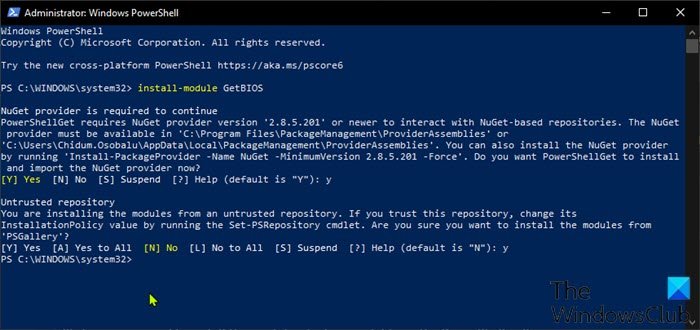
Para obter ajuda(Help) , você pode digitar o comando abaixo e pressionar Enter :
get-help
1] Listar as configurações locais do BIOS
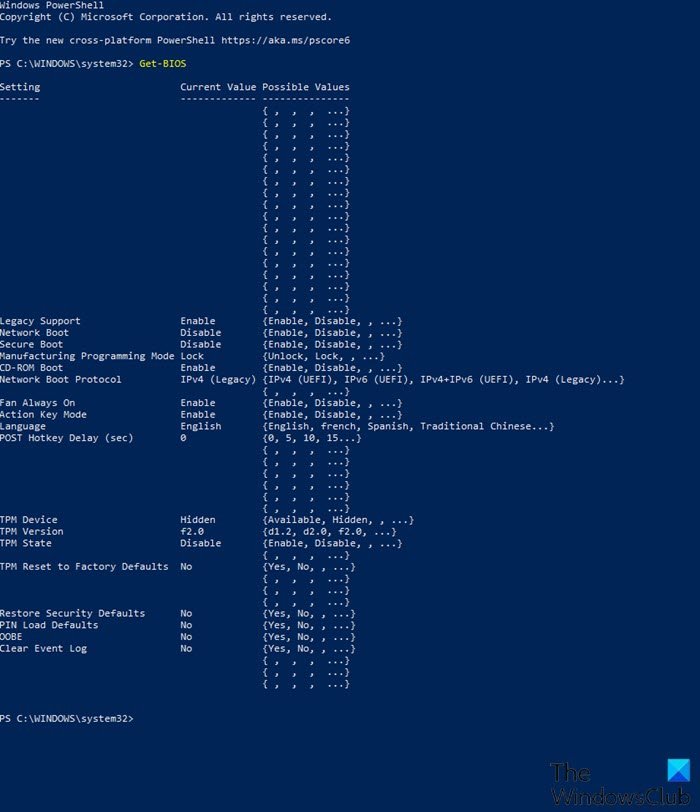
Para listar as configurações locais do BIOS , faça o seguinte:
- Abra o PowerShell no modo elevado
- No console do PowerShell , digite o comando abaixo e pressione Enter :
Get-BIOS
O comando verificará seu fabricante e listará as configurações de BIOS(BIOS Settings) apropriadas .
Observação(Note) : se você receber a mensagem O arquivo não pode ser carregado porque a execução de scripts está desabilitada(File cannot be loaded because running scripts is disabled) neste sistema, será necessário habilitar a execução de script em seu computador Windows 10 .
Se o seu fabricante não for Dell , HP ou Lenovo , você receberá a seguinte mensagem:
Your manufacturer is not supported by the module
Supported manufacturer: Dell, HP, Lenovo, Toshiba
2] Listar(List) as configurações do BIOS do computador remoto
Para listar as configurações do BIOS do computador remoto , faça o seguinte:
- Abra o PowerShell no modo elevado
- No console do PowerShell , digite o comando abaixo e pressione Enter . Substitua o
ComputerNameespaço reservado pelo nome real do computador remoto.
Get-BIOS -Computer "ComputerName"
Uma janela(Window) de credenciais aparecerá para digitar credenciais para acessar o computador remoto.
O comando verificará o fabricante do seu PC e listará as configurações de BIOS(BIOS Settings) apropriadas .
3] Exporte as configurações do BIOS para o Gridview
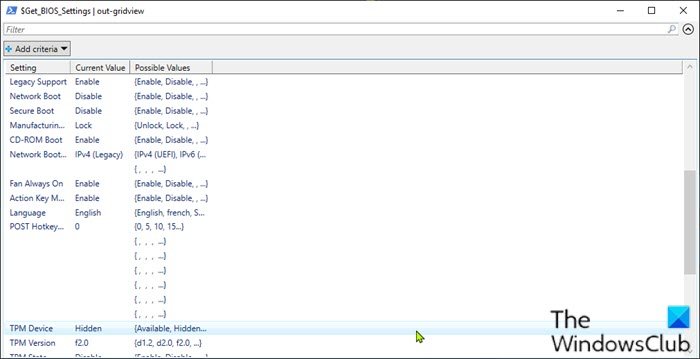
Para exportar as configurações do BIOS para gridview, digite o comando abaixo no modo elevado do PowerShell e pressione Enter .
Get-BIOS -ShowGridview
4] Exporte as(Export BIOS) configurações do BIOS para o formato CSV
Para exportar as configurações do BIOS para o formato (BIOS)CSV , digite o comando abaixo no modo elevado do PowerShell e pressione (PowerShell)Enter . Substitua o UserNameespaço reservado pelo nome do seu perfil de usuário. Lembre(Bear) -se de que você pode alterar o caminho/local para qualquer lugar que desejar em seu computador local.
Get-BIOS -CSV_Path C:\Users\UserName\Desktop\
5] Exporte as(Export BIOS) configurações do BIOS para o formato HTML
Para exportar as configurações do BIOS para o formato (BIOS)HTML , digite o comando abaixo no modo elevado do PowerShell e pressione Enter . Substitua o UserNameespaço reservado pelo nome do seu perfil de usuário. Você pode alterar o caminho/local para qualquer lugar que desejar em seu computador local.
Get-BIOS -HTML_Path C:\Users\UserName\Desktop\
6] Exibir(Display) valores e descrição possíveis
Para exibir a descrição das configurações do BIOS , digite o comando abaixo no modo elevado do PowerShell e pressione (PowerShell)Enter .
Get-BIOS -ShowDescription
Nota(Note) : Esta opção está disponível apenas para computadores Dell .
Espero que você ache este post útil!
Related posts
Alterar o Calendar date em BIOS não funciona
Como atualizar BIOS no computador Windows 10
O que é um BIOS Whitelist? Explanation and removal
Chassi intrudido ... Fatal Error ... System Parado
O que é CMOS e o que é usado?
Como alterar a ordem de inicialização no BIOS no seu PC com Windows
Como verificar a BIOS version de Windows (8 maneiras)
Computer Beep códigos lista e seu significado
Como Enter BIOS em Windows 10 [Guia]
Error 0164, Memory size diminuiu - RAM issue no computador Windows 10
Como usar Windows PowerShell ISE - Iniciantes Tutorial
Como atualizar o BIOS da sua placa-mãe
Como redefinir o BIOS para as configurações padrão
Erros Fix BIOS Power-On Self-Test (POST) em Sistemas Windows 10
Como entrar no BIOS no Windows 10 e versões anteriores
Como alterar o modo BIOS de legado para UEFI sem reinstalar o Windows 10
Windows computer botas para o BIOS Toda vez que eu ligo
O atual BIOS setting não suporta totalmente o boot device
O que é BIOS e como atualizar o BIOS?
Como entrar BIOS em Windows 10
